Win10系统自带了“反馈和诊断”功能,该功能是微软了解用户使用Win10情况的主要依据。虽然微软表示这些数据并不包含任何个人隐私,但还是有用户还是担心自己的信息安全会被泄露
Win10系统自带了“反馈和诊断”功能,该功能是微软了解用户使用Win10情况的主要依据。虽然微软表示这些数据并不包含任何个人隐私,但还是有用户还是担心自己的信息安全会被泄露。这时,我们完全可以设置下反馈和诊断频率来解决这个安全隐患。那么,我们要怎么操作呢?下面,就随小编看看具体设置方法吧!
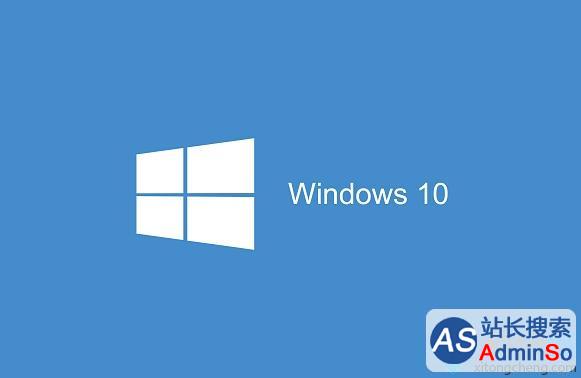
具体如下:
1、打开设置面板,找到隐私选项。
2、在隐私→反馈和诊断中,把“诊断和使用情况数据”的级别调整到你能接受的等级。
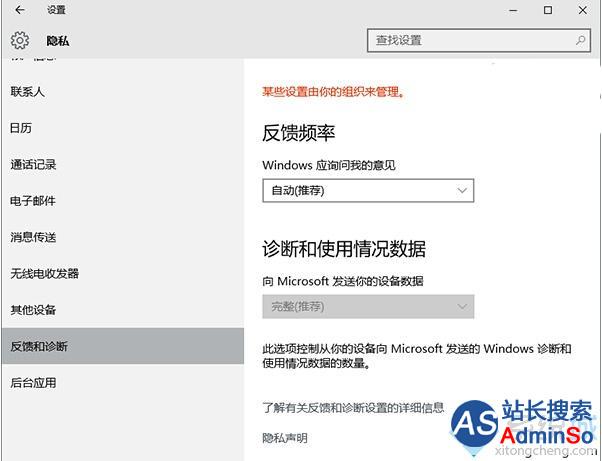
3、但如果你使用Win10预览版, 那么这个选项将归微软统一管理,无法调整。Win10正式版用户不受影响。
本次小编介绍了Win10系统下设置反馈和诊断频率的方法,有需要的用户不妨动手操作看看。想要了解更多win10系统相关教程或windows10正式版下载信息的话,请时刻关注系统城。
声明:本文内容来源自网络,文字、图片等素材版权属于原作者,平台转载素材出于传递更多信息,文章内容仅供参考与学习,切勿作为商业目的使用。如果侵害了您的合法权益,请您及时与我们联系,我们会在第一时间进行处理!我们尊重版权,也致力于保护版权,站搜网感谢您的分享!






